LAN宽带设置方法.docx
《LAN宽带设置方法.docx》由会员分享,可在线阅读,更多相关《LAN宽带设置方法.docx(10页珍藏版)》请在冰豆网上搜索。
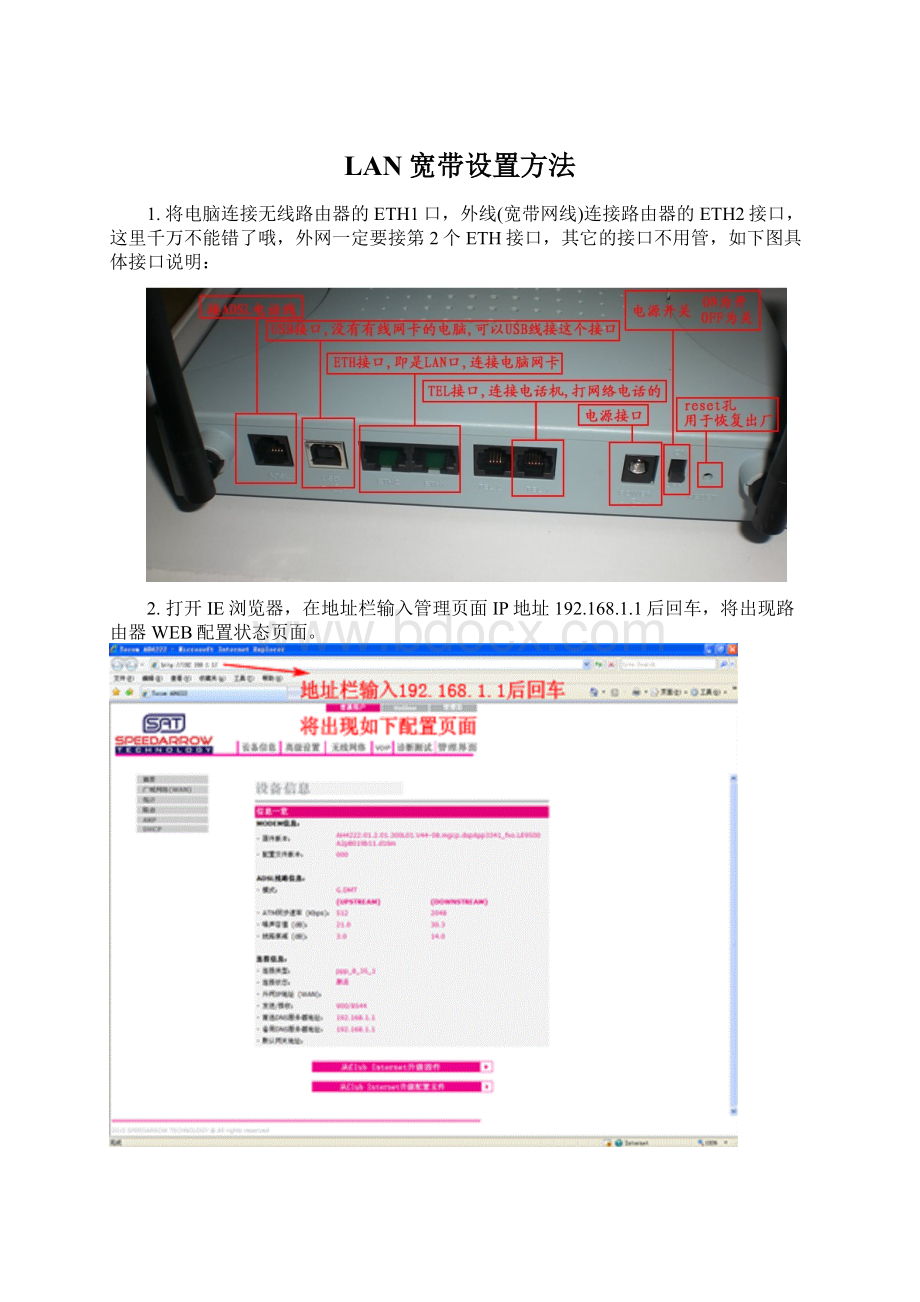
LAN宽带设置方法
1.将电脑连接无线路由器的ETH1口,外线(宽带网线)连接路由器的ETH2接口,这里千万不能错了哦,外网一定要接第2个ETH接口,其它的接口不用管,如下图具体接口说明:
2.打开IE浏览器,在地址栏输入管理页面IP地址192.168.1.1后回车,将出现路由器WEB配置状态页面。
3.鼠标移至右上方“管理员”处单击登陆路由管理员帐号,会弹出对话框提示输入管理员帐号密码。
默认用户名root密码10you89请注意大小写。
4.
4.注意:
如果您要使用普通以太WAN口功能,您必须首先删除所有已存在的ATMPVC配置。
请根据图片引导进行相应的LAN宽带设置。
5.接下来我们会重新回到最开始进入设置的页面,此时点击如图“保存/重启”按钮
6.最后就只要等路由自动重启完成设置,请静待两分钟。
如参数设置正确,重新启动完成后,将可以成功连接上网。
7.路由的默认无线设置为隐藏SSID广播名,恢复出厂设置后,将无法搜索到路由器的无线信号,需进行如下设置打开SSID无线名广播。
设置完成后点击“保存/应用”
点此项进入无线网络设置
8.无线安全加密设置